De 6 bedste smartphones med tastaturer i 2023 Topvalg til skriveentusiaster
De 6 bedste smartphones med tastatur i 2023 I nutidens hurtige verden kan det at have en pålidelig smartphone med tastatur gøre hele forskellen for …
Læs artikel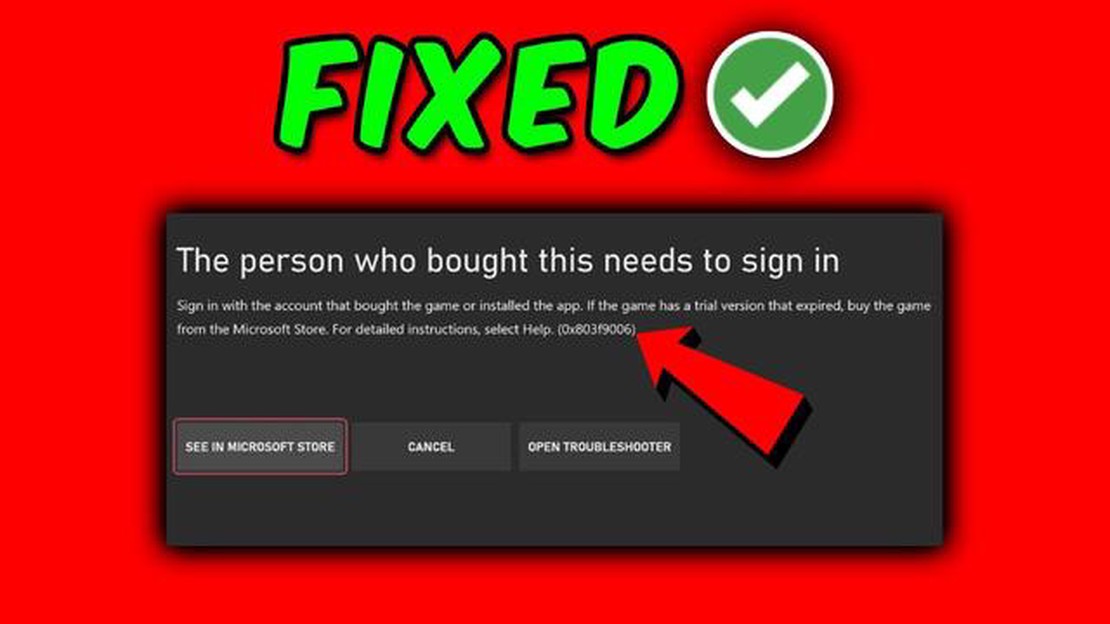
En af de almindelige fejl, som brugere af Xbox-spilkonsollen kan støde på, er meddelelsen “den person, der har købt dette, skal logge på xbox”. Dette problem kan opstå, når man forsøger at starte et spil, eller når man bruger forskellige programmer på konsollen.
Denne besked indikerer, at for at bruge dette spil eller program, skal du logge ind med den konto, som tilhører den person, der har købt indholdet. Dette problem opstår ofte, når flere konti er autoriseret på konsollen, og den aktuelle bruger ikke er ejeren af indholdet.
Indholdsfortegnelse
Der er flere måder at løse denne fejl på. For det første skal du kontrollere, at du bruger den rigtige konto. Sørg for, at du er logget ind med den konto, som spillet eller appen blev købt fra.
Hvis det ikke virker, kan du prøve at logge ud af kontoen og derefter logge ind igen med de korrekte legitimationsoplysninger. Sørg for at indtaste dit brugernavn og din adgangskode korrekt, og sørg for, at du ikke laver nogen stavefejl, når du indtaster disse oplysninger.
Hvis problemet stadig er der, kan du prøve at tjekke din kontos sikkerhedsindstillinger. Du bruger måske en konto, der har restriktioner på brugen af indhold, der er købt af en anden bruger. Hvis det er tilfældet, bør du kontakte Xbox-support for at få hjælp.
Fejlen “the person who bought this needs to sign in xbox” opstår, når man forsøger at starte et spil eller en app på Xbox, når den konto, der er forbundet med købet eller installationen af indholdet, ikke er logget ind. Som følge heraf kan spillet eller appen ikke downloades, og denne fejl vises.
Prøv følgende løsninger for at rette denne fejl:
Husk, at fejlen “den person, der har købt dette, skal logge på xbox” kan løses ved at følge ovenstående tips. Hvis problemet fortsætter, skal du ikke tøve med at kontakte support.
Fejl relateret til meddelelsen “den person, der har købt dette, skal logge på xbox” kan opstå af flere årsager. Følgende er nogle af de mulige årsager:
Løsning:
Brugeren skal sørge for at bruge den Xbox-konto, hvor indholdet blev købt, og logge ind med den konto.
Løsning:
Brugeren skal kontrollere, at der er en stabil internetforbindelse, og at Xbox Live-tjenesten fungerer. Hvis der er forbindelsesproblemer, skal du tage skridt til at løse dem.
Løsning:
Brugeren kan prøve at vente et stykke tid og prøve igen senere. Hvis problemet fortsætter, bør Xbox-support kontaktes.
Bemærk, at ovenstående løsninger måske ikke altid hjælper med at løse problemet “den person, der købte dette, skal logge på xbox”. Hvis alle ovenstående metoder ikke løser problemet, anbefales det, at du kontakter Xbox Support for yderligere hjælp.
Fejlen “the person who bought this needs to sign in xbox” kan opstå, når man forsøger at starte et spil eller en app på Xbox, og den bruger, der har købt indholdet, ikke er logget ind på sin konto. Følg nedenstående trin for at rette denne fejl.
Læs også: Hvilke apps til mental sundhed kan ændre dit liv? De vigtigste typer
Ved at følge ovenstående trin bør du kunne løse fejlen “den person, der har købt dette, skal logge på xbox” og begynde at spille eller bruge appen på din Xbox-konsol uden problemer.
1. Tjek dine konti og autorisationer.
Læs også: Top 4 4K-videoredigerere til Windows i 2023 - Find den bedste i dag!
Sørg for, at du har brugt de korrekte legitimationsoplysninger til at logge på din Xbox-konto. Sørg for, at din e-mail og adgangskode er korrekte. Hvis du ikke er sikker, kan du prøve at nulstille din adgangskode eller bruge en anden konto.
2. Tjek din internetforbindelse.
Sørg for, at din Xbox-konsol er forbundet til internettet og har en stabil forbindelse. Prøv at genstarte din router, og tjek, om internettet virker på andre enheder på dit netværk.
**3. Opdater Xbox-systemsoftwaren
Tjek, om der er opdateringer til systemsoftwaren på din Xbox-konsol. I menuen Indstillinger finder du afsnittet Opdatering og sikkerhed, hvor du kan tjekke for tilgængelige opdateringer og installere dem, hvis de er tilgængelige.
4. Tjek dine privatlivs- og sikkerhedsindstillinger.
Sørg for, at dine privatlivs- og sikkerhedsindstillinger ikke blokerer adgangen til din Xbox-konto. Tjek afsnittet Indstillinger og Privatliv og sikkerhed på din Xbox-konsol for at sikre, at der ikke er nogen begrænsninger eller blokeringer, der kan forårsage denne fejl.
**5. Kontakt Xbox’ tekniske support
Hvis ingen af ovenstående trin løser problemet, anbefales det, at du kontakter Xbox’ tekniske support for at få yderligere instruktioner og hjælp. De vil være i stand til at diagnosticere problemet mere indgående og levere en skræddersyet løsning.
Undersøgelsesresultater for fastsættelse af fejlen “den person, der har købt dette, skal logge på xbox”
| Anbefaling Antal stemmer
| Tjek konti og autorisation 45 | Tjek internetforbindelsen 32 | Opdater Xbox-systemsoftwaren 28 | Tjek dine privatlivs- og sikkerhedsindstillinger 39 | Kontakt Xbox’ tekniske support 51
Fejlen “den person, der har købt dette, skal logge på xbox” betyder, at du forsøger at starte et spil eller en app på Xbox, men ejeren af dette køb er ikke autoriseret på konsollen. For at fortsætte med at spille spillet eller bruge appen skal du logge ind på Xbox under den profil, der foretog købet.
Hvis du ikke ejer købet, kan der være en begrænsning på brugen af spillet eller appen på din Xbox-konsol. For at rette fejlen “personen, der har købt dette, skal logge på xbox” i dette tilfælde, skal du kontakte ejeren af købet og bede vedkommende om at logge på din konsol under sin Xbox-profil for at give dig adgang til spillet eller appen.
Fejlen “den person, der har købt dette, skal logge ind på xbox” betyder, at du skal logge ind på din Xbox-konto, hvor du har købt det, for at kunne bruge dette indhold.
De 6 bedste smartphones med tastatur i 2023 I nutidens hurtige verden kan det at have en pålidelig smartphone med tastatur gøre hele forskellen for …
Læs artikelSådan nulstiller du tilgængelighedsindstillingerne på Samsung Galaxy S21 Hvis du ejer en Samsung Galaxy S21 og har foretaget ændringer i …
Læs artikelSådan løser du CPU-blæserfejl på Windows 10/11 | Opdateret (Opdateret 2023) Hvis du støder på en CPU-blæserfejl på din Windows 10- eller 11-computer, …
Læs artikelSådan nulstilles netværksindstillinger på Samsung Galaxy S21 | Gendan netværksstandarder Hvis du oplever netværksrelaterede problemer på din Samsung …
Læs artikelSådan skærmbillede på Oppo A9 (2020) | 3 metoder til at fange skærmen på Oppo Oppo A9 (2020) er en populær smartphone, der tilbyder en række …
Læs artikelSådan reparerer du din Samsung Galaxy S6, der ikke længere kan oprette forbindelse til Wi-Fi- og mobildatanetværk (fejlfindingsguide) Har du problemer …
Læs artikel